Hai notato che il tuo laptop non riesce a caricarsi dopo l'aggiornamento a Windows 10/Windows 11?
Non sei solo, molti utenti segnalano dopo l'aggiornamento di Windows 10La batteria del laptop non può essere caricata.
Il portatile stesso riconosce che il caricabatterie è collegato poiché la piccola luce LED accanto alla porta del caricabatterie CA si illumina di bianco, ma la percentuale di carica della batteria non migliora.
Se stai lottando con questo problema, ecco alcune soluzioni efficaci per risolvere il problema di mancata ricarica della batteria del laptop Win10/Win11.
Contenuti
Risolvi il problema che la batteria del computer non può essere caricata
- Prima di procedere, ricontrollare se l'alimentazione CA è collegata correttamente.
- Prova altre prese a muro e verifica la bassa tensione e i problemi elettrici.
- Prova con altri caricabatterie.

Se mantieni dispositivi esterni come smartphone, unità esterne USB, mouse, stampanti e qualsiasi altro dispositivo collegato al sistema durante la ricarica, la batteria impiegherà più tempo per raggiungere il 100%.Assicurati di scollegare tutti questi dispositivi per evitare che il sistema entri in competizione con tutti gli altri dispositivi elettronici.
Segui questi passaggi per eseguire Windows 10/11 con la batteriaStrumenti di diagnosi, questo strumento può risolvere il problema
- Apri Start>Impostazioni>Aggiornamento e sicurezza>Risoluzione dei problemi
- Scorri verso il basso e fai clic su Accensione
- Fare clic per eseguire lo strumento di risoluzione dei problemi
- Al termine, la procedura guidata riavvierà il dispositivo per vedere se il problema è stato risolto.
A volte, un guasto sconosciuto impedisce alla batteria di caricarsi.
- Scollegare l'adattatore di alimentazione, quindi rimuovere la batteria.
- Tieni premuto il pulsante di accensione per 15-30 secondi,
- Reinserire la batteria e collegare l'adattatore CA, quindi avviare il computer.
Reinstallare il software di gestione dell'alimentazione
- Apri Gestione dispositivi e disinstalla l'unità batteria conforme al metodo di controllo ACPI in "Batteria" (o "Batteria").
- Spegni il computer.
- Rimuovere la batteria e scollegare la fonte di alimentazione CA.
- Tenere premuto l'interruttore di alimentazione per 60 secondi.
- Collegare la batteria (non c'è ancora alimentazione CA) e accendere l'alimentazione. Il PC ora funziona a batterie.
- Collegare l'alimentazione CA.Inizia a caricare!Nota: collegare la batteria prima che la corrente alternata sembri non essere in grado di risolvere il problema.
Reinstallare il driver della batteria
Molti utenti contrassegnati come "reinstalla il driver della batteria" di solito riparano una batteria che non può essere caricata.
- Premi Windows + R, digita devmgmt.msc e fai clic su OK.
- Questo aprirà Gestione dispositivi di Windows e visualizzerà un elenco di tutti i driver di dispositivo installati,
- Ora consuma la batteria nella finestra "Gestione dispositivi".
- Successivamente, è necessario fare clic con il pulsante destro del mouse su "Batteria del metodo di controllo compatibile con Microsoft ACPI" e selezionare "Disinstalla" dal menu di scelta rapida.
- Fare clic su Disinstalla per confermare
- Fare clic su Azioni e scegliere Rileva modifiche hardware da lì.
- Selezionare "Batteria", quindi fare nuovamente clic con il pulsante destro del mouse su "Metodo di controllo compatibile con Microsoft ACPI Batteria".Seleziona l'opzione "Aggiorna software driver" dal menu di scelta rapida.
- Si apre una finestra dalla quale dovresti scegliere di cercare automaticamente il software del driver aggiornato. Windows troverà il driver della batteria appropriato per te.
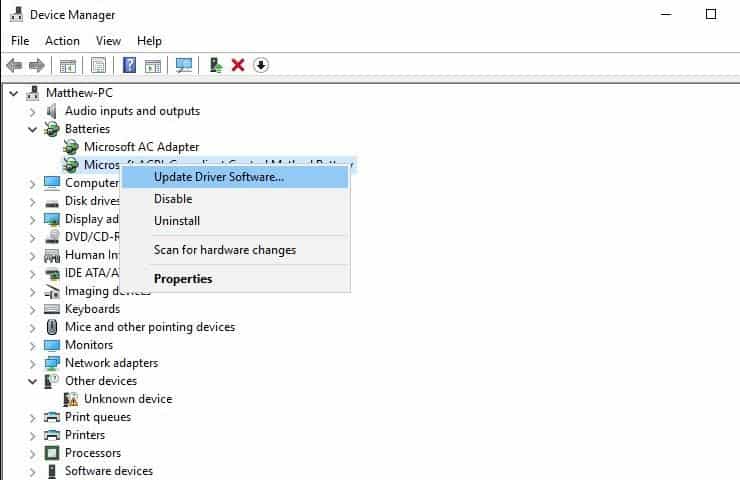
Come prolungare la durata della batteria
- Dopo aver collegato l'alimentatore, non è consigliabile utilizzare un laptop
- Anche dopo che la batteria è completamente carica, non è consigliabile collegare ancora l'adattatore di alimentazione
- Prima di ricaricare di nuovo, assicurati di lasciare che la batteria si scarichi completamente
- Il piano di alimentazione deve essere impostato correttamente per prolungare la durata della batteria
- Mantieni sempre la luminosità dello schermo a un livello basso
- Disattiva la connessione Wi-Fi quando non è in uso
- Rimuovere il CD/DVD dall'unità ottica quando non è in uso
Domande frequenti sulle batterie dei laptop che non si caricano
Esistono molte ragioni possibili per cui non è possibile caricare la batteria di un laptop, inclusi problemi con la batteria stessa, problemi con l'adattatore CA, problemi con il software di sistema, ecc.
Anche se non possiamo impedire completamente che ciò accada, una manutenzione tempestiva della batteria e il cambiamento delle abitudini di utilizzo, come evitare la ricarica a lungo termine e pulire regolarmente la ventola di raffreddamento del computer, possono prolungare la durata della batteria.
Un semplice metodo di test prevede che quando il computer è collegato e caricato, se la spia di ricarica non si accende o non lampeggia, dovresti prima sospettare che ci sia un problema con il caricabatterie.Inoltre, se dopo aver sostituito il caricabatteria non è ancora possibile caricare la batteria, potrebbe esserci un problema con la batteria.

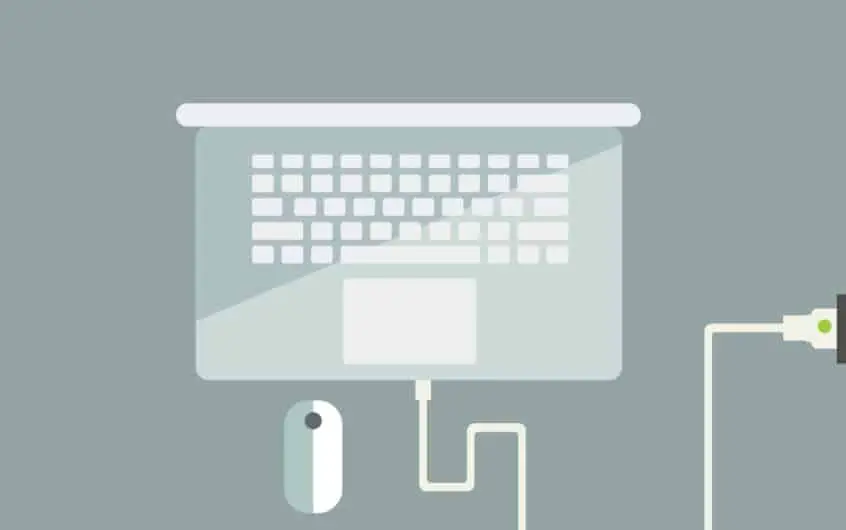
![[Risolto] Microsoft Store non può scaricare app e giochi](https://oktechmasters.org/wp-content/uploads/2022/03/30606-Fix-Cant-Download-from-Microsoft-Store.jpg)
![[Risolto] Microsoft Store non riesce a scaricare e installare app](https://oktechmasters.org/wp-content/uploads/2022/03/30555-Fix-Microsoft-Store-Not-Installing-Apps.jpg)

